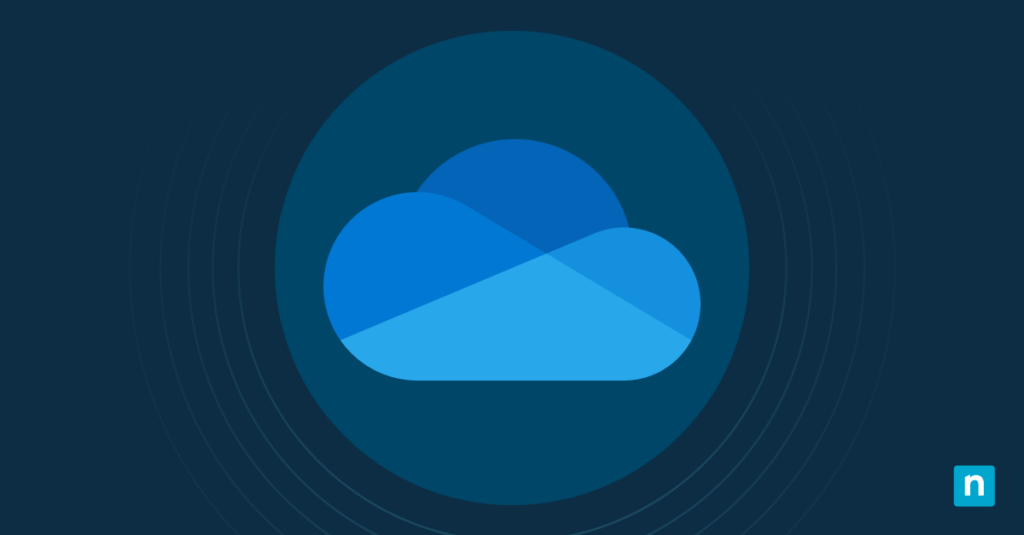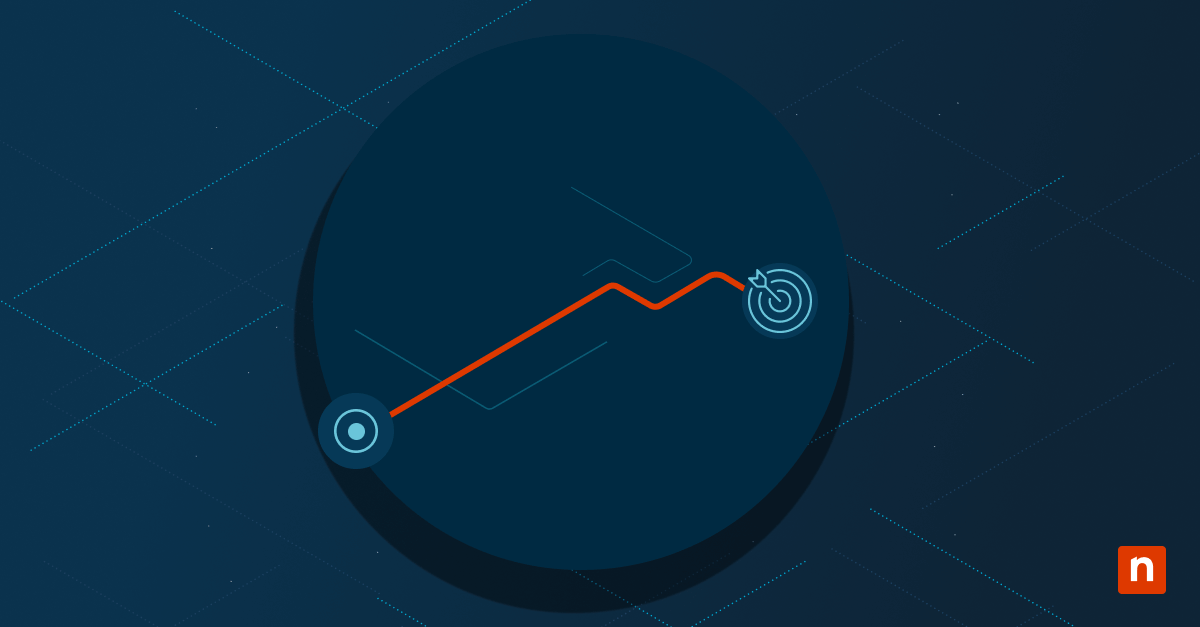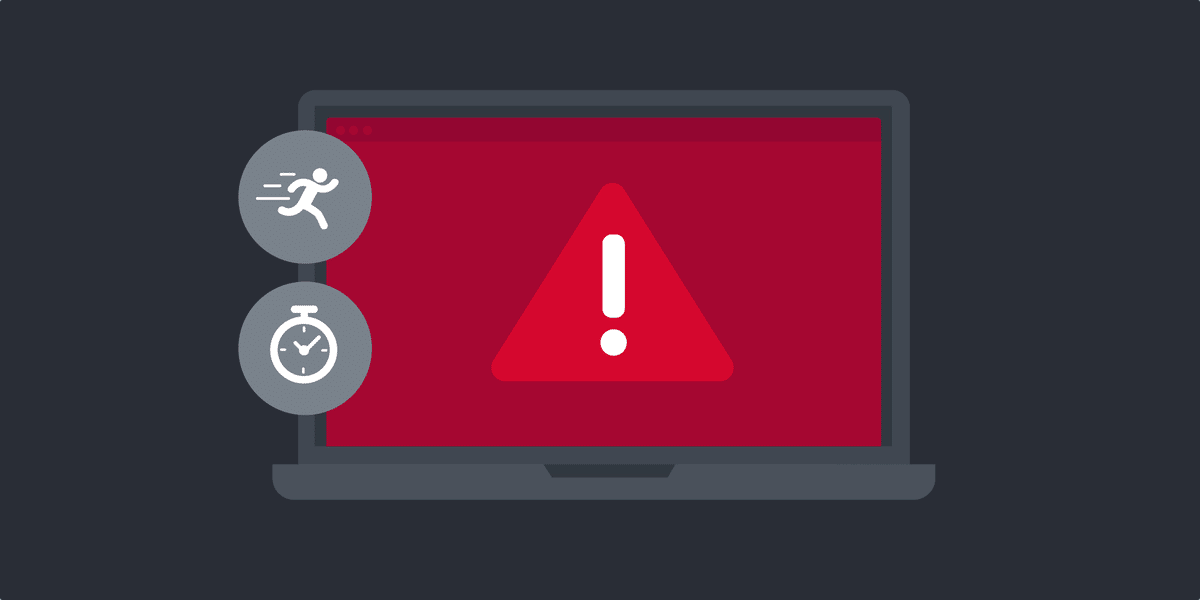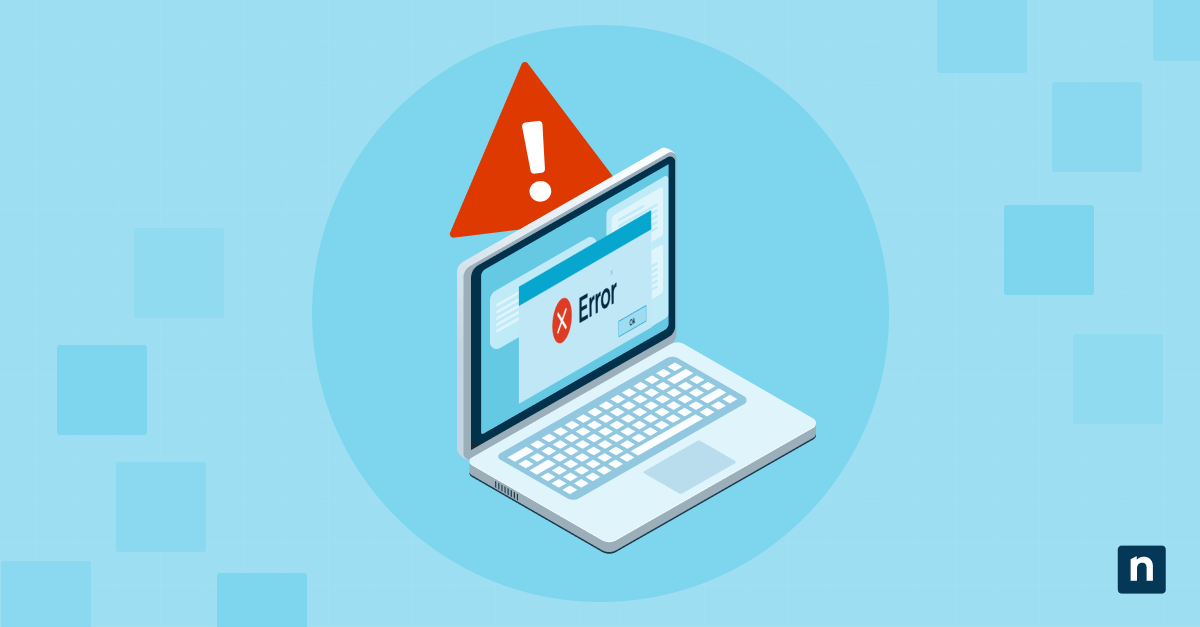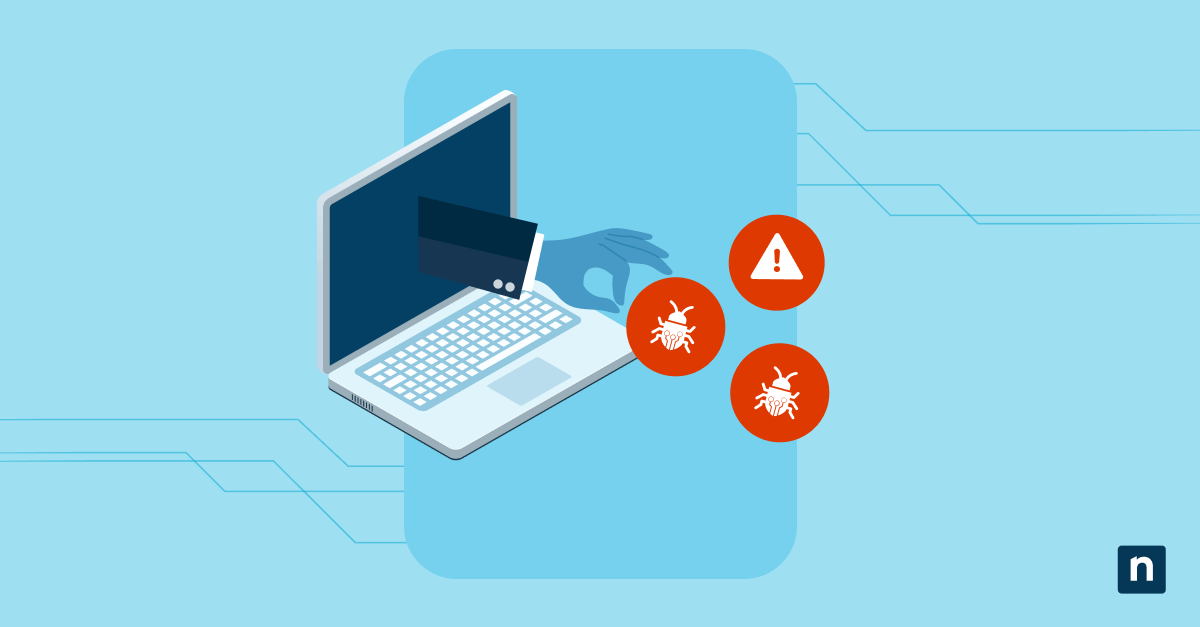Les défis liés à la synchronisation des fichiers affectent les entreprises de toutes tailles. Lorsque des problèmes de synchronisation perturbent votre flux de travail, il se peut que vous deviez réinitialiser OneDrive sur Windows 11 pour rétablir la fonctionnalité. Les problèmes de synchronisation peuvent aller d’incohérences mineures à des échecs complets, mais la compréhension du processus de réinitialisation vous aide à maintenir un accès transparent à vos fichiers professionnels.
Étapes de préparation de la réinitialisation de OneDrive
Avant de réinitialiser OneDrive sur Windows 11, assurez-vous de prendre toutes les mesures nécessaires pour optimiser le processus et éviter toute perte de données potentielle. Ces étapes préliminaires permettent de faciliter la transition lors de la procédure de réinitialisation.
Les MSP et les équipes informatiques peuvent tous deux utiliser l’automatisation pour planifier des vérifications proactives des disques et résoudre automatiquement les problèmes.
Méthodes de sauvegarde des données
Avant de lancer le processus de réinitialisation, familiarisez-vous avec les méthodes de sauvegarde disponibles afin de choisir la solution la plus appropriée pour les données de votre entreprise :
- Sauvegarde de serveur Windows : Utilisez l’utilitaire de sauvegarde natif du serveur Windows pour créer des sauvegardes complètes de l’état du système des données OneDrive vers un stockage en réseau.
- Volume Shadow Copy Service (VSS) : Les enregistreurs VSS permettent de créer des instantanés ponctuels des dossiers OneDrive tout en maintenant la cohérence des fichiers.
- Sauvegarde OneDrive : Utilisez les fonctions intégrées d’historique des versions et de récupération des fichiers de OneDrive pour conserver des copies de vos données sur le cloud.
- Sauvegarde par script PowerShell : Exécutez des scripts PowerShell automatisés pour créer des archives de sauvegarde compressées avec vérification de l’intégrité des fichiers.
Points de vérification du compte
La validation de l’accès au système constitue une partie essentielle du processus de préparation à la réinitialisation. La vérification du compte vous aide à conserver les autorisations appropriées tout au long de la procédure de réinitialisation. Vérifiez donc que vos informations d’identification administratives disposent des autorisations requises pour gérer les paramètres OneDrive. Confirmez également que tous les comptes d’utilisateurs concernés restent actifs dans Azure AD et vérifiez qu’aucune politique d’accès conditionnel n’interfère avec le processus de réinitialisation.
Vérification des exigences du système
Une réinitialisation réussie dépend de la satisfaction de conditions préalables spécifiques au système. Commencez par vérifier que Windows 11 est bien mis à jour avec la dernière version pour éviter les problèmes de compatibilité. Ensuite, vérifiez que votre réseau est stable et qu’il offre une bande passante suffisante pour gérer des transferts de données importants. Vérifiez également que l’espace disque disponible sur les lecteurs locaux est suffisant pour accueillir les fichiers temporaires pendant la réinitialisation. Examinez les ressources du système pour vérifier que la puissance de traitement et la mémoire sont suffisantes pour l’opération et recherchez les logiciels de sécurité tiers qui pourraient bloquer les processus OneDrive.
En adoptant une approche méthodique et stratégique, vous pouvez réduire les temps d’arrêt et maintenir l’intégrité des données tout au long de la procédure de réinitialisation. Les environnements d’entreprise bénéficient particulièrement de ces étapes de vérification structurées, car elles permettent d’atténuer les problèmes en cascade dans les systèmes interconnectés.
Réinitialisation de OneDrive
La réinitialisation de OneDrive nécessite une approche ciblée pour s’assurer que tous les composants de synchronisation se réinitialisent correctement. La compréhension de ces méthodes vous permet de choisir la technique de réinitialisation la plus appropriée à l’environnement de votre entreprise.
Options de réinitialisation intégrées
Il existe plusieurs méthodes intégrées pour réinitialiser OneDrive sur Windows 11. Lorsque vous utilisez la fonctionnalité de réinitialisation native, suivez les étapes suivantes dans l’ordre :
- Accédez au menu Paramètres OneDrive en cliquant avec le bouton droit de la souris sur l’icône du nuage OneDrive dans la barre d’état système.
- Sélectionnez Paramètres, puis accédez à l’onglet Compte où les options de synchronisation apparaissent.
- Choisissez l’option Déconnecter le compte pour déconnecter votre connexion OneDrive actuelle.
- Effacez le cache de OneDrive en sélectionnant Réinitialiser OneDrive dans l’outil d’assistance de Microsoft.
- Relancez OneDrive et connectez-vous avec vos identifiants d’entreprise.
Techniques de réinitialisation manuelle
Lorsque les options intégrées s’avèrent insuffisantes, des procédures manuelles de réinitialisation peuvent vous permettre de mieux contrôler le processus :
- Arrêtez tous les processus OneDrive via le Gestionnaire des tâches pour garantir une réinitialisation complète.
- Accédez au dossier AppData et renommez le dossier OneDrive pour créer une sauvegarde.
- Supprimez les fichiers d’état du moteur de synchronisation OneDrive du répertoire système de Windows.
- Supprimez les entrées de registre OneDrive à l’aide de l’Éditeur de registre.
- Réinstallez OneDrive en utilisant la dernière version du Microsoft Store.
Solutions à l’invite de commande
Pour les utilisateurs avancés et les administrateurs informatiques, les méthodes d’invite de commande peuvent être un excellent moyen d’initier une réinitialisation propre :
- Ouvrez l’Invite de commande en tant qu’administrateur pour forcer les autorisations d’exécution appropriées.
- Exécutez la commande de réinitialisation : %localappdata%\Microsoft\OneDrive\onedrive.exe /reset
- Attendez que l’icône OneDrive disparaisse de la barre des tâches.
- Réinitialisez OneDrive en utilisant : %localappdata%\Microsoft\OneDrive\onedrive.exe
- Vérifiez que la réinitialisation est terminée en contrôlant l’état de la synchronisation dans le centre d’activité OneDrive.
Ces procédures vous offrent plusieurs moyens de réinitialiser OneDrive en fonction de votre situation spécifique et de vos exigences techniques. Il peut être utile de documenter la méthode qui fonctionne le mieux en fonction des différents scénarios et de l’utilisation future.
Raisons courantes pour lesquelles la synchronisation de OneDrive doit être réinitialisée
Dans le monde de la gestion des fichiers d’entreprise, OneDrive joue un rôle précieux en assurant la synchronisation de vos données entre les appareils et les équipes. Cependant, lorsque des problèmes de synchronisation surviennent, il est essentiel de savoir comment rafraîchir votre OneDrive pour maintenir la productivité. Comprendre quand réinitialiser OneDrive sur Windows 11 permet d’éviter les interruptions prolongées de votre flux de travail.
Problèmes de synchronisation courants
Avant de tenter de réinitialiser vos paramètres de synchronisation, reconnaissez ces indicateurs fréquents qui signalent la nécessité d’une réinitialisation de OneDrive. Les services informatiques sont souvent confrontés à ces perturbations dans les environnements d’entreprise :
- Les utilisateurs signalent que les fichiers restent en attente pendant de longues périodes, ce qui empêche les membres de l’équipe d’accéder aux documents et aux feuilles de calcul essentiels pour les projets urgents.
- Plusieurs copies d’un même document apparaissent dans des dossiers différents, ce qui crée des problèmes de contrôle de version qui affectent la collaboration entre les services.
- L’icône OneDrive affiche un X rouge ou un état de synchronisation perpétuel, ce qui bloque l’accès aux fichiers stockés sur le cloud dont les équipes ont besoin pour leurs activités quotidiennes.
- Les paramètres de synchronisation sélective changent mystérieusement, entraînant l’arrêt de la synchronisation des dossiers importants sur les appareils de l’entreprise.
Problèmes de conflits de données
Lorsque plusieurs utilisateurs modifient des documents simultanément, OneDrive crée parfois des copies conflictuelles au lieu de fusionner correctement les modifications. Ces conflits se multiplient dans les bibliothèques partagées et les sites d’équipe, entraînant une inefficacité du stockage et une confusion quant à la version contenant les mises à jour les plus récentes.
Modèles d’erreurs de connexion
Les schémas de connectivité du réseau déclenchent souvent des perturbations de la synchronisation. Les réseaux d’entreprise avec des règles strictes de pare-feu ou des paramètres de proxy peuvent interférer avec la capacité de OneDrive à maintenir des connexions stables. Pendant les heures de pointe, ces problèmes de connexion se manifestent par des échecs intermittents de synchronisation qui s’accumulent au fil du temps, nécessitant finalement une réinitialisation complète du moteur de synchronisation.
Combien de temps faut-il à OneDrive pour se synchroniser ?
Une synchronisation fluide des fichiers est essentielle pour assurer le bon fonctionnement des activités de l’entreprise et garantir une collaboration sans faille. En comprenant ce qui influe sur les temps de synchronisation, vous pouvez mieux planifier et fixer des attentes réalistes avec vos parties prenantes.
Facteurs de synchronisation initiaux
La première synchronisation après la réinitialisation de OneDrive dépend de la configuration de votre environnement d’entreprise et du volume de données. Les entreprises disposant de vastes bibliothèques de documents et de plusieurs sites d’équipe doivent prévoir des périodes de synchronisation initiales plus longues pour permettre le transfert complet de tous les fichiers essentiels à leur activité.
Impact sur la taille des fichiers
La taille et la quantité des fichiers influencent considérablement la durée de la synchronisation dans les environnements d’entreprise. Par exemple, les grandes bases de données, les fichiers de conception et les contenus multimédias nécessitent des temps de synchronisation plus longs que les documents bureautiques standard. Cela dit, plusieurs petits fichiers peuvent également entraîner des frais généraux de traitement qui prolongent la synchronisation globale ; veillez donc à en tenir compte dans vos estimations.
Variables de connexion
Dans les entreprises, la qualité de l’infrastructure du réseau peut également influer sur les performances de synchronisation. Des facteurs tels que la bande passante disponible, la stabilité du réseau et la charge d’utilisateurs simultanés affectent la vitesse de synchronisation, tandis que les mesures de sécurité telles que les serveurs proxy et les pare-feu peuvent introduire un temps de traitement supplémentaire lors de la synchronisation.
Avec NinjaOne, recevez des alertes en temps réel concernant des problèmes tels qu’un espace disque faible ou des pertes de connexion pouvant perturber OneDrive.
Optimisation de OneDrive après réinitialisation
Le réglage en détail de OneDrive après une réinitialisation améliore la fiabilité de la synchronisation. Investir du temps pour comprendre les facteurs clés de performance et les méthodes de prévention des erreurs peut vous aider à maintenir des opérations stables à long terme.
Étapes de l’optimisation des performances
L’optimisation des performances permet d’établir des opérations de synchronisation fiables. Mettez en œuvre ces étapes de configuration clés pour améliorer les performances de OneDrive :
- Configurez la synchronisation sélective en choisissant les dossiers critiques pour la synchronisation prioritaire et en excluant les répertoires non essentiels pour réduire la charge du réseau.
- Ajustez l’allocation de la bande passante du réseau dans les paramètres de OneDrive pour équilibrer les exigences de synchronisation avec d’autres applications professionnelles pendant les heures de pointe.
- Activez l’option « Fichiers à la demande » pour optimiser l’espace de stockage sur les appareils locaux tout en conservant l’accès au contenu stocké sur le cloud.
- Surveillez les performances de synchronisation via le tableau de bord du centre d’administration OneDrive afin d’identifier et de résoudre les goulets d’étranglement potentiels.
Méthodes de prévention des erreurs
En étant proactif en matière de maintenance, vous pouvez réduire de manière significative la probabilité de futures interruptions de synchronisation. Établissez un calendrier régulier pour l’effacement du cache, mettez en place des contrôles de santé automatisés pour surveiller l’état de la synchronisation et créez des seuils d’alerte pour la taille des files d’attente de synchronisation. Documentez vos paramètres de configuration de la synchronisation et maintenez un inventaire à jour des bibliothèques synchronisées afin de simplifier le dépannage en cas de problème.
Les entreprises qui se soucient de la fiabilité de la synchronisation de OneDrive dans Windows 11 ont besoin d’un partenaire informatique fiable. La solution NinjaOne pour grande entreprise offre une gestion automatisée de la synchronisation, des capacités de surveillance avancées et une assistance technique dédiée. Commencez à optimiser vos performances dès maintenant en profitant d’un essai gratuit de notre plateforme de gestion des terminaux.